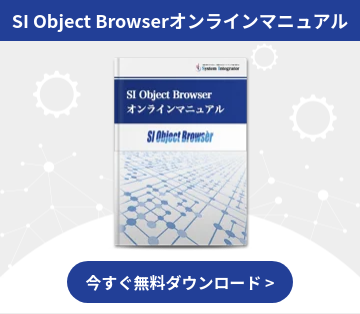以前の記事「Oracle 開発ツールを比較して選ぶなら好きな画面で使えるものにしましょう」でも少し触れていますが、SI Object Browserのエディタには既定のデータ型や関数、予約語を強調表示する仕組みが搭載されています。この機能によりSQLの構文が見やすくなるなど、メリハリの効いた表示を実現しています。
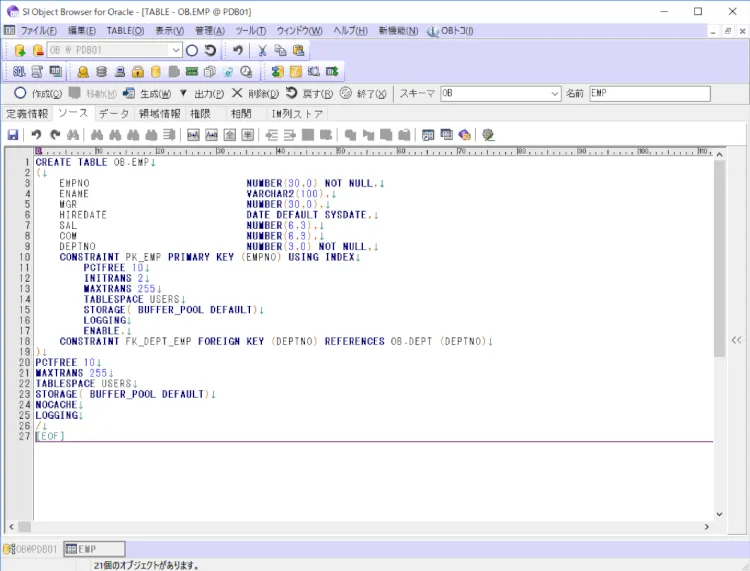
テーブル - ソースタブ
しかし、独自に定義したデータ型や関数はそのままでは強調表示されません。
今回はこれらのデータ型や関数を強調表示するための設定方法をご紹介したいと思います。
既定の状態における動作
まずはデータ型を作成し、テーブル定義で使用してみます。
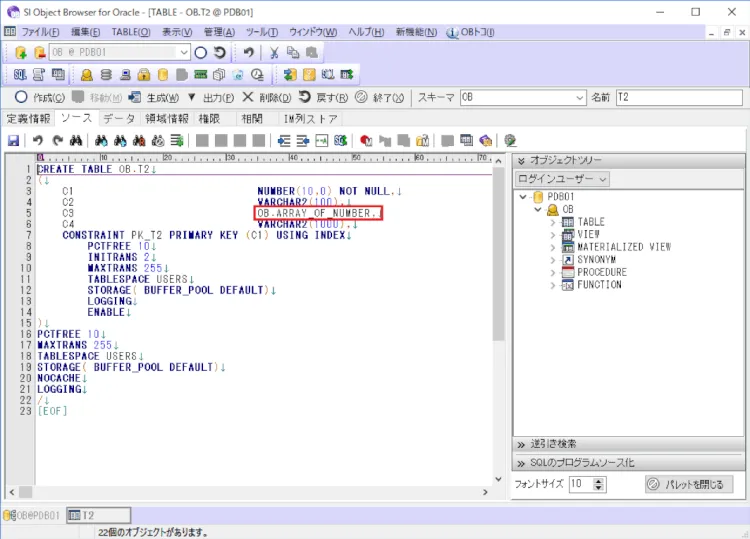
-テーブル – ソースタブ-
NUMBERやVARCHAR2といった既定のデータ型は青太字で表示されていますが、独自に定義したデータ型「ARRAY_OF_NUMBER」は普通のフォントで表示されています。
それでは設定を変更してみましょう。
設定変更
設定を変更するには、[ツール]メニューから[エディタオプション] を開き、[予約語]タブを表示して画面左側の予約語リストに今回作成したデータ型を追加します。
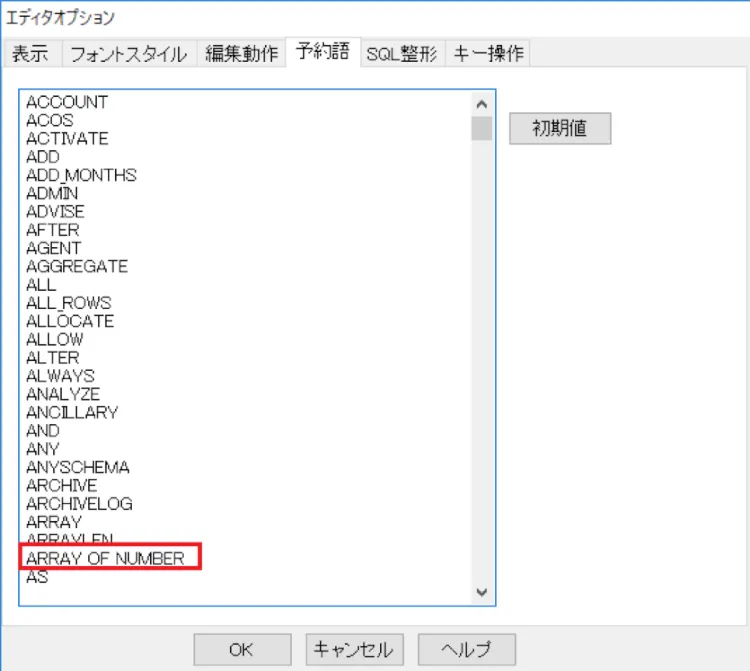
-エディタオプション – 予約語タブ-
入力位置は末尾やリストの途中など、どこでも構いません。改行区切りで入力する必要がある点だけご注意ください。
また、1つでもエディタが開いていると変更が反映されませんので、開いているエディタをすべて閉じてから動作を確認します。
動作確認
設定後、再度CREATE TABLE文を表示してみました。
正しく反映されているようですね。
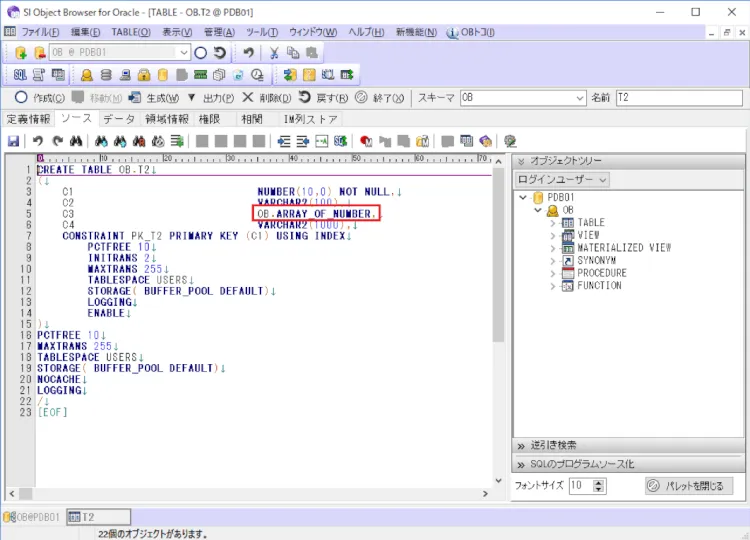
-テーブル – ソースタブ-
今回はデータ型「ARRAY_OF_NUMBER」を強調表示するように設定しましたが、「OB. ARRAY_OF_NUMBER」を予約語リストに追加することで、赤枠部分全体を強調表示することも可能です。
まとめ
いかがでしたか?
今回の手順を使用することで、データ型だけでなく独自のプロシージャやファンクション、また予約語として表示したいキーワード等を強調表示することができます。また、予約語リストをコピーして他のメンバーの予約語リストに貼り付けることで共有することができます。
より見やすくなるよう、設定してみてください。
- カテゴリ:
- キーワード:


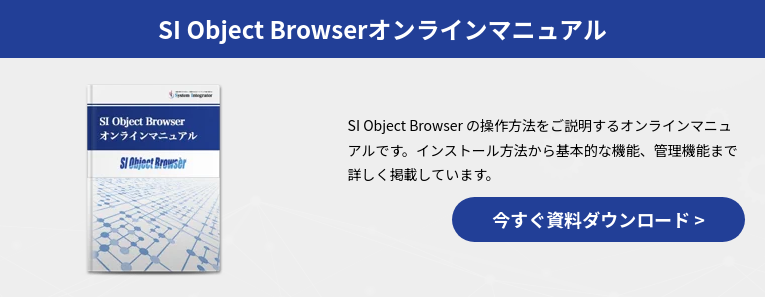





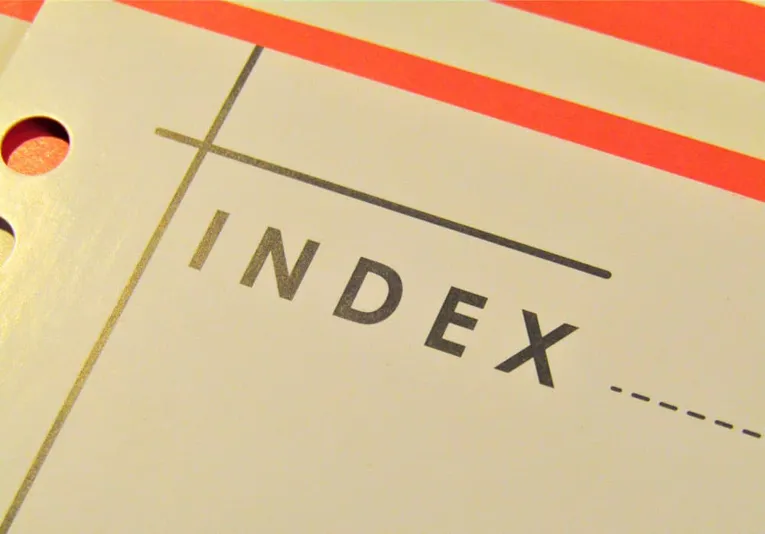


![いまさら聞けない Oracleの基本 [初級編]](https://products.sint.co.jp/hubfs/images/siob/thumb/ora_b.png)

![いまさら聞けない Oracleの基本 [中級編]](https://products.sint.co.jp/hubfs/images/siob/thumb/ora2.webp)